Autor:
William Ramirez
Fecha De Creación:
23 Septiembre 2021
Fecha De Actualización:
1 Mes De Julio 2024

Contenido
Este artículo le mostrará cómo conectar su computadora con Windows 8 a una red inalámbrica.
Pasos
 1 Asegúrese de que su computadora se pueda conectar a una red inalámbrica. La mayoría de las computadoras portátiles tienen módulos de red inalámbrica incorporados, mientras que las computadoras de escritorio generalmente no lo tienen.
1 Asegúrese de que su computadora se pueda conectar a una red inalámbrica. La mayoría de las computadoras portátiles tienen módulos de red inalámbrica incorporados, mientras que las computadoras de escritorio generalmente no lo tienen. - Si su computadora de escritorio no tiene un módulo LAN inalámbrico, instálelo.
 2 Abre la barra de accesos. Coloque el puntero del mouse en la esquina superior o inferior derecha de la pantalla o haga clic en ⊞ Gana+C... La barra de accesos aparecerá en el lado derecho de la pantalla.
2 Abre la barra de accesos. Coloque el puntero del mouse en la esquina superior o inferior derecha de la pantalla o haga clic en ⊞ Gana+C... La barra de accesos aparecerá en el lado derecho de la pantalla. - En un dispositivo móvil con Windows 8, deslice el dedo de izquierda a derecha.
 3 Haga clic en "Opciones"
3 Haga clic en "Opciones"  . Es un icono de engranaje en la parte inferior de la barra de accesos. Se abre el menú Opciones.
. Es un icono de engranaje en la parte inferior de la barra de accesos. Se abre el menú Opciones.  4 Haga clic en el icono de conexión inalámbrica. Parece una serie de barras ascendentes y se encuentra en la parte superior izquierda del menú Opciones. Se abrirá una lista de redes disponibles.
4 Haga clic en el icono de conexión inalámbrica. Parece una serie de barras ascendentes y se encuentra en la parte superior izquierda del menú Opciones. Se abrirá una lista de redes disponibles.  5 Seleccione una red. Haga clic en el nombre de la red a la que desea conectarse. Se mostrará información sobre la red.
5 Seleccione una red. Haga clic en el nombre de la red a la que desea conectarse. Se mostrará información sobre la red.  6 Haga clic en Conectar. Está en la esquina inferior derecha. Se abrirá una ventana.
6 Haga clic en Conectar. Está en la esquina inferior derecha. Se abrirá una ventana. - Si desea conectarse automáticamente a la red cuando esté dentro del alcance, marque la casilla junto a "Conectar automáticamente".
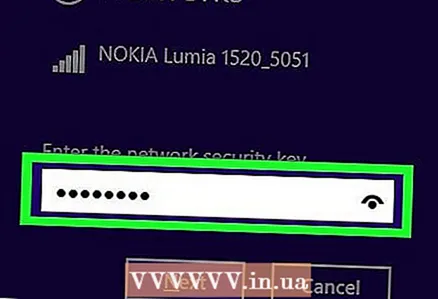 7 Ingrese la contraseña de la red. Haga esto en el campo "Ingrese la contraseña de red".
7 Ingrese la contraseña de la red. Haga esto en el campo "Ingrese la contraseña de red". - Si la red a la que está intentando conectarse no está protegida con contraseña, omita este paso.
- Es posible que deba encontrar su contraseña si la olvida.
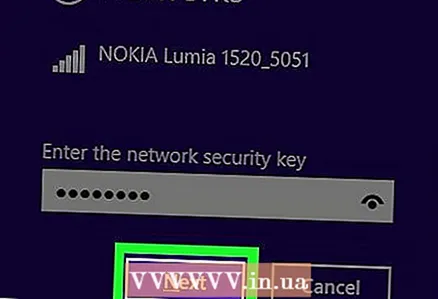 8 Haga clic en Más lejos. Está en el lado inferior izquierdo de la ventana.
8 Haga clic en Más lejos. Está en el lado inferior izquierdo de la ventana.  9 Seleccione el tipo de compartir. Haga clic en "No, no activar compartir ni conectarse a dispositivos" o "Sí, activar compartir y conectarse a dispositivos". Le recomendamos que seleccione la opción "No" para redes públicas y no seguras, o la opción "Sí" para redes corporativas y domésticas.
9 Seleccione el tipo de compartir. Haga clic en "No, no activar compartir ni conectarse a dispositivos" o "Sí, activar compartir y conectarse a dispositivos". Le recomendamos que seleccione la opción "No" para redes públicas y no seguras, o la opción "Sí" para redes corporativas y domésticas. - Si comparte su computadora con otros dispositivos, puede conectarse (de forma inalámbrica) a una impresora, altavoces y otros dispositivos.
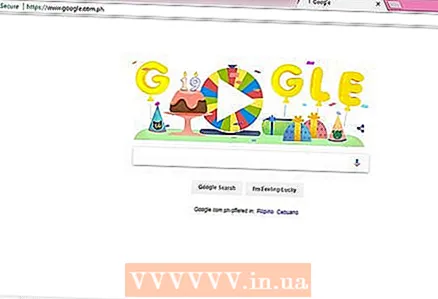 10 Verifique su conexión de red. Abra su navegador web y vaya a cualquier página (como Google o Facebook). Si la página se ha cargado, se ha conectado correctamente a la red inalámbrica.
10 Verifique su conexión de red. Abra su navegador web y vaya a cualquier página (como Google o Facebook). Si la página se ha cargado, se ha conectado correctamente a la red inalámbrica. - Tenga en cuenta que puede llevar unos segundos conectarse a una nueva red.
Consejos
- Cuantas más barras tenga el nombre de la red, más fuerte será su señal.
Advertencias
- No se conecte a redes no seguras (públicas). Si es necesario, no envíe información personal (como un número de cuenta bancaria) a través de la red.



